Elasticsearch ist eine Suchmaschine wie Google, die auf der Apache Lucene-Bibliothek basiert und die Daten aus der Analytics-Datenbank zur Bereitstellung von Informationen nutzt. Big Data wird immer auf Elasticsearch verwaltet, da es in Echtzeit ankommt. Daher wird es zu einer Herausforderung, seine Formatierung und Natur zu verstehen. Datenansichten können erstellt werden, um die Daten mithilfe einer grafischen Darstellung auf der Kibana-Benutzeroberfläche zu verstehen.
Dieser Beitrag demonstriert den Prozess der Erstellung der Datenansicht in Elasticsearch.
Was ist die Datenansicht in Kibana?
Kibana ist die Benutzeroberfläche für Elasticsearch und kann verwendet werden, um durch die bildliche oder grafische Darstellung der Informationen nützliche Erkenntnisse zu gewinnen. Elasticsearch wird auch verwendet, um Erkenntnisse aus den anfallenden Daten zu gewinnen und daraus Informationen in Form von Grafiken und Diagrammen zu erhalten. Die Datenansicht ist der Ort, an dem der Benutzer auf den Zustand und die Statistiken der in der Datenbank gespeicherten Daten zugreifen kann.
Wie erstelle ich eine Datenansicht in Elasticsearch?
Um eine Datenansicht in Elasticsearch zu erstellen, stellen Sie einfach eine Verbindung zu Elasticsearch her, indem Sie den folgenden Befehl im bin-Verzeichnis von Elasticsearch verwenden:
elastischesuche.bat
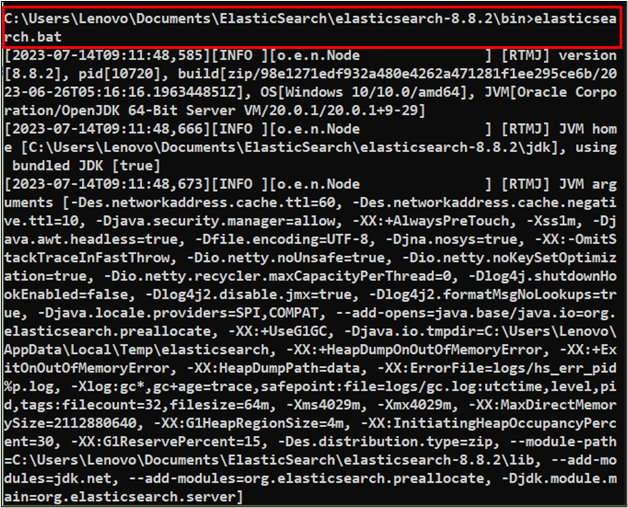
Melden Sie sich bei Elasticsearch an
Anschließend nutzen Sie einfach die folgende Adresse im Webbrowser, um sich bei Elasticsearch anzumelden:
lokaler Host: 9200
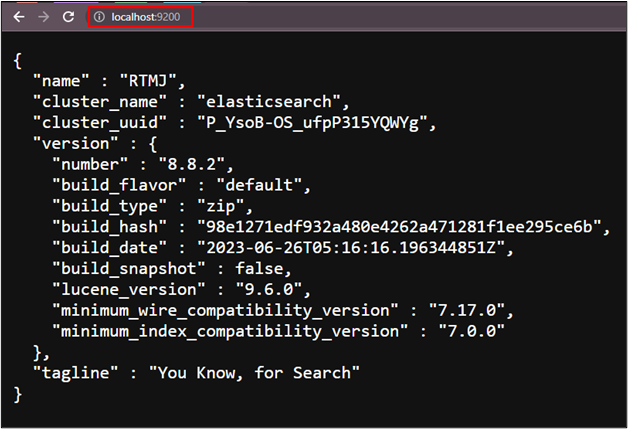
Verwenden Sie nun den folgenden Befehl, um eine Verbindung zum Kibana im „ Behälter ” Verzeichnis des Kibana:
kibana.bat
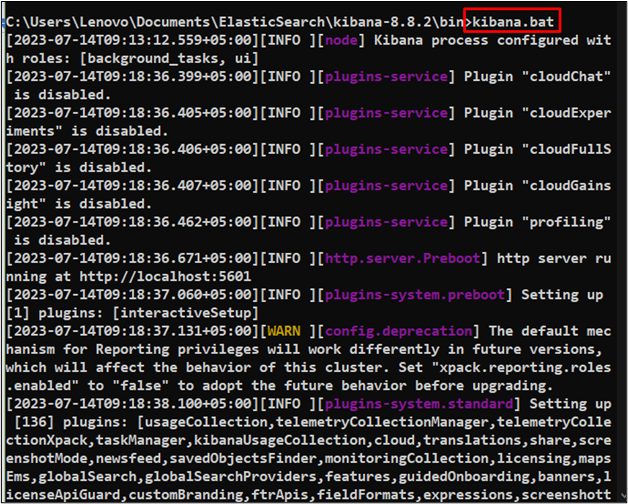
Melden Sie sich bei Kibana an
Verwenden Sie den lokalen Host mit der Portnummer 5601 im Webbrowser, um die Anmeldeinformationen für die Anmeldung bei Kibana bereitzustellen. Die Anmeldeinformationen werden von der Plattform zum Zeitpunkt ihrer Einrichtung auf dem lokalen System bereitgestellt:
lokaler Host: 5601
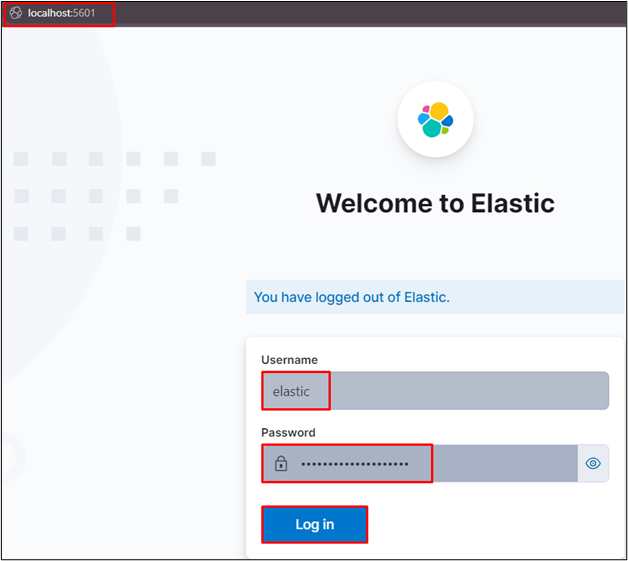
Sobald der Benutzer mit Kibana verbunden ist, klicken Sie einfach auf „ Entdecken ”-Taste aus dem „ Analytik ' Abschnitt:
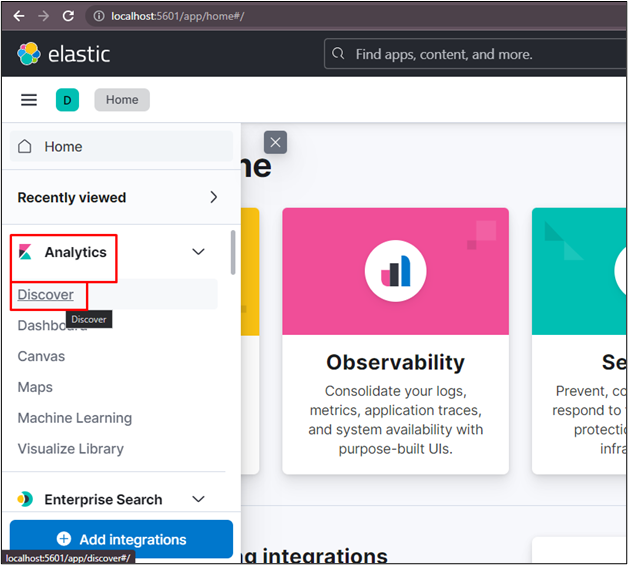
Der Benutzer kann über die Kibana-Benutzeroberfläche eine Datenansicht erstellen, indem er „ Analytik “ Abschnitt und der nächste Schritt erklärt den Prozess im Detail:
Datenansicht erstellen
Klick auf das ' Datenansicht erstellen ”-Taste aus dem „ Entdecken ' Buchseite:
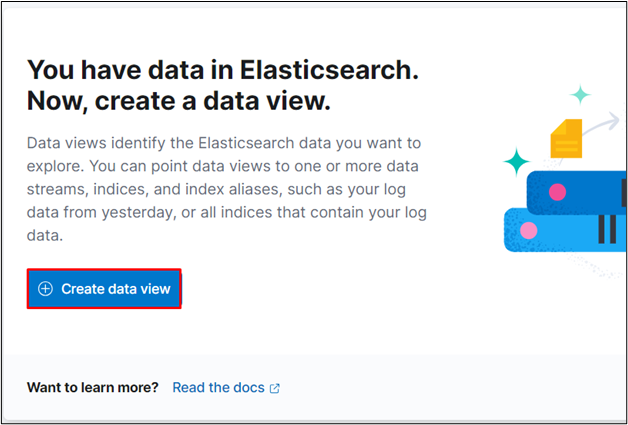
Konfigurieren Sie die Datenansicht, indem Sie ihren Namen und ihr Indexmuster eingeben und auf „ Datenansicht in Kibana speichern ' Taste:
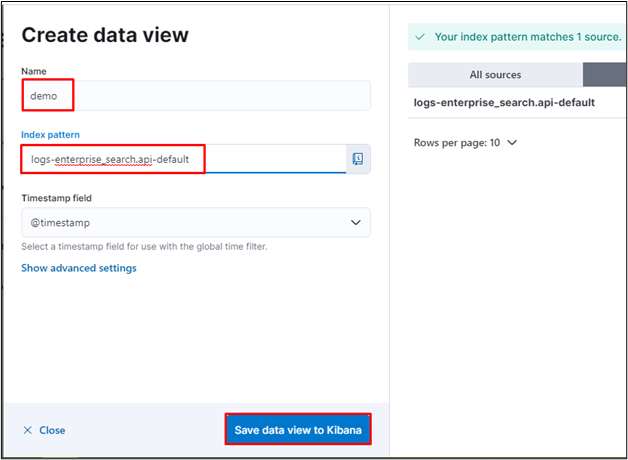
Überprüfen Sie die Erstellung der Datenansicht
Die Datenansicht wurde erfolgreich über die Kibana-Benutzeroberfläche erstellt:
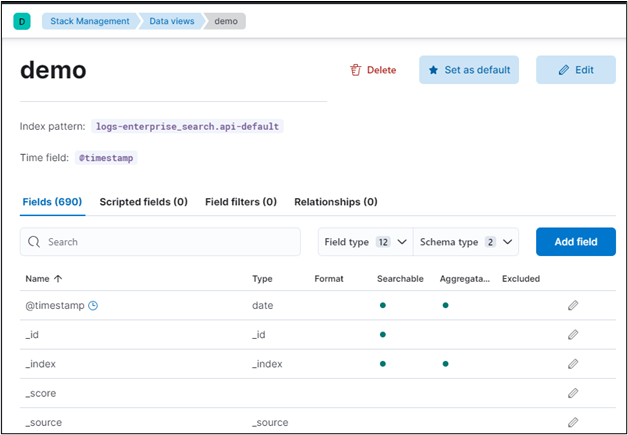
Dabei geht es um die Erstellung einer Datenansicht in Elasticsearch aus dem „ Entdecken ' Buchseite.
Abschluss
Um eine Datenansicht in Elasticsearch zu erstellen, stellen Sie über die bin-Verzeichnisse beider Dienste eine Verbindung zu Elasticsearch und Kibana her und melden Sie sich dann bei der Kibana-Benutzeroberfläche an. Besuchen Sie anschließend die „ Entdecken ” Seite auf der „ Analytik ”-Abschnitt im linken Bereich der Kibana-Benutzeroberfläche und konfigurieren Sie die Datenansicht. Um die Datenansicht zu konfigurieren, geben Sie einfach den Namen und die Indexmuster an, um sie auf Elasticsearch zu speichern.